يعتبر ضبط الإعدادات المتقدمة في ووكومرس من الأمور المهمة التي تسهم في تحسين تجربة المستخدم في متجرك الإلكتروني وإضافة بعض الميزات الجديدة له، فمن خلالها سيكون بإمكانك تحديد الصفحات الرئيسية في متجرك والتحكم بتراكيب روابط صفحاته، كما ستتمكن من ربط متجرك بالتطبيقات والمواقع الخارجية بالإعتماد على واجهة برمجة تطبيقات REST و Webhooks إضافة إلى تفعيل الميزات التي في طور التطوير أو التجريب من قبل ووكومرس.
ومن أجل ذلك قمنا بإعداد هذه المقالة التي سنشرح فيها الإعدادات المتقدمة في ووكومرس ووظيفة كل إعداد منها لتتمكن من ضبطها بما يتناسب مع احتياجات متجرك.
تستطيع الوصول إلى صفحة الإعدادات المتقدمة في ووكومرس من خلال التوجه إلى (ووكومرس) >> (الإعدادات) ومن ثم النقر على تبويب (إعدادات متقدمة).
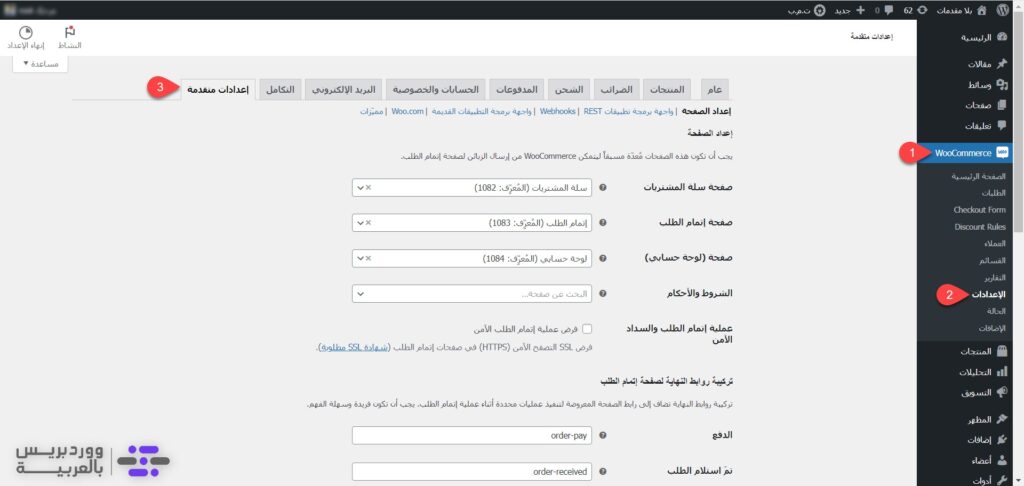
من خلال الإعدادات المتقدمة سيكون بإمكانك تحديد الصفحات الرئيسية وإدارة التراكيب النهائية لصفحاته في متجرك وربطه مع التطبيقات والمواقع الأخرى وتفعيل الميزات التجريبية، وذلك عن طريق عدد من صفحات الإعدادات هي:
صفحة إعداد الصفحة
تقسم هذه الصفحة إلى ثلاثة أقسام من الإعدادات التي تمكنك من تحديد وإعداد بعض صفحات المتجر وتحديد تراكيب نهاية الروابط لصفحات إتمام الطلب وصفحات الحساب، وهذه الأقسام هي:
إعداد الصفحة
تستطيع من خلال هذا القسم تحديد الصفحات الأساسية في متجرك وذلك، بواسطة عدد من الحقول هي:
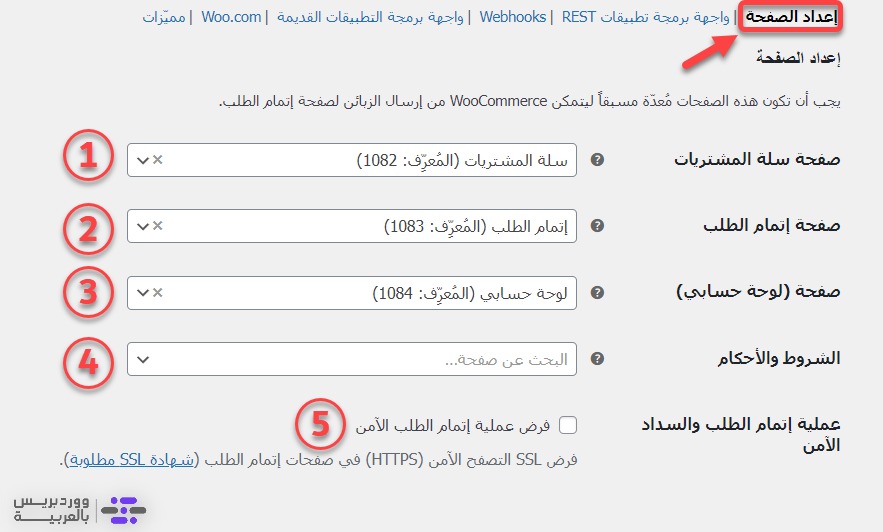
- صفحة سلة المشتريات: يمكنك هذا الحقل من تحديد صفحة سلة المشتريات ضمن متجرك، وذلك من خلال إضافة معرف الصفحة ضمنه، ويجب أن تكون الصفحة المحددة معدة خصيصًا للوظيفة المذكورة.
- صفحة إتمام الطلب: حدد في هذا الحقل الصفحة التي تريد أن تكون صفحة إتمام الطلب في متجرك.
- صفحة (لوحة حسابي): ضع في هذا الحقل معرف الصفحة التي تريد أن تكون صفحة لوحة حسابي في المتجر، وهي الصفحة التي يذهب إليها المستخدمون لعرض طلباتهم أو تعديل بيانات حساباتهم.
- الشروط والأحكام: من خلال هذا الحقل تستطيع تحديد صفحة الشروط والأحكام الخاصة بمتجرك، وذلك بإضافة معرف الصفحة ضمنه.
- عملية إتمام الطلب والسداد الآمن: عند تفعيل هذا الخيار يتم إجبار المستخدم على الوصول إلى صفحات عمليات إتمام الطلب والدفع بواسطة شهادة SSL لحماية بياناته وتعزيز أمان المتجر.
قسم تركيبة روابط النهاية لصفحة إتمام الطلب
توفر لك الحقول الموجودة ضمن هذا القسم إمكانية ضبط وتحديد التركيبة التي تظهر في نهاية رابط صفحة إتمام الطلب (الاسم اللطيف)، والحقول الموجودة هي:
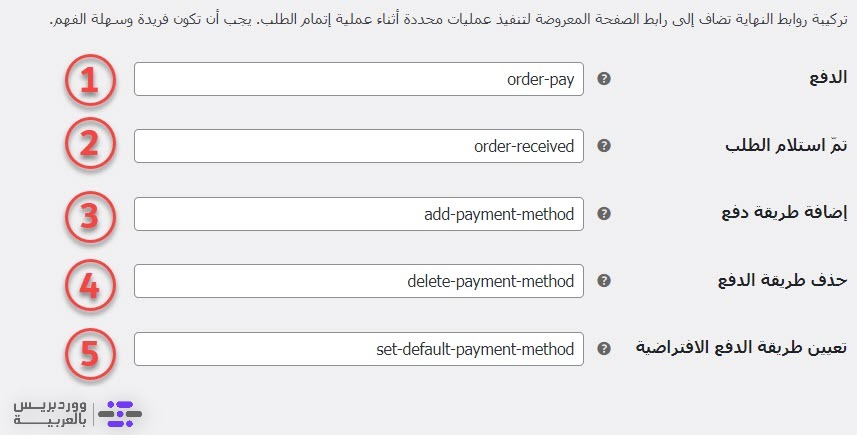
- الدفع: يمكنك هذا الحقل من تحديد تركيبة نهاية رابط صفحة الدفع المتفرعة من صفحة إتمام الطلب.
- تمّ استلام الطلب: تستطيع بواسطة هذا الحقل تحديد التركيبة التي تظهر في نهاية رابط صفحة حسابي ضمن الجزء الخاص بعملية استلام الطلب.
- إضافة طريقة دفع: ضع في هذا الحقل التركيبة التي تريد أن تظهر في نهاية رابط صفحة إتمام الطلب عندما يقوم المستخدم بإضافة طريقة دفع.
- حذف طريقة الدفع: يحدد هذا الحقل تركيبة نهاية رابط صفحة إتمام الطلب التي تظهر عندما يقوم المستخدم بعملية حذف طريقة الدفع (صفحة حذف طريقة الدفع).
- تعيين طريقة الدفع الافتراضية: يستخدم هذا الحقل لتحديد تركيبة نهاية رابط صفحة إتمام الطلب في عملية تعيين الطريقة الافتراضية للدفع.
تركيبة الروابط النهائية للحساب
كما هو الحال في القسم السابق فمن خلال الحقول الموجودة في هذا القسم سيكون بإمكانك تحديد تركيبة نهاية رابط URL الخاص بصفحات الحساب المتفرعة عن صفحة لوحة حسابي مثل صفحة الطلبات وصفحة التنزيلات وصفحة تعديل الحساب وباقي الصفحات الثمانية الموجودة ضمن هذا القسم والموضحة في الصورة أعلاه.
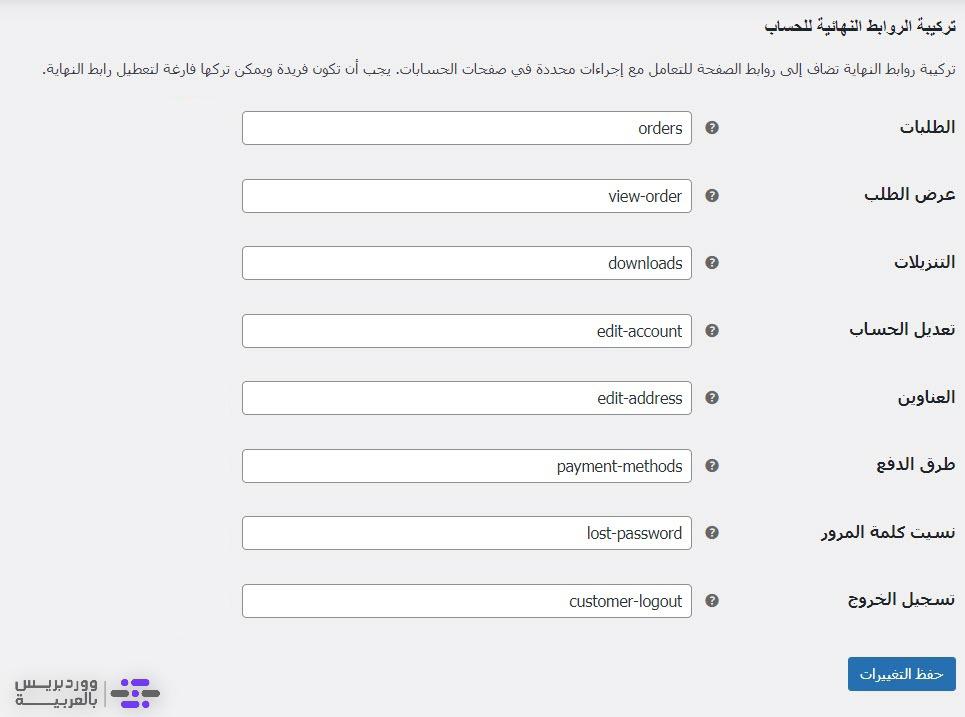
ملاحظة: يقوم ووكومرس بضبط تركيبة نهاية روابط الصفحات بشكل تلقائي، وتستطيع تعديلها من خلال الكتابة ضمن الحقول كما أوضحنا سابقًا، ولكن يجب الانتباه إلى أن تكون تركيبة نهاية رابط كل صفحة فريدة وغير مكررة في صفحات أخرى.
صفحة واجهة برمجة تطبيقات REST
تستطيع من خلال صفحة واجهة برمجة تطبيقات REST توليد مفاتيح API تمكنك من ربط متجر ووكومرس الخاص بك مع تطبيقات ومواقع ويب خارجية من أجل تسهيل مشاركة البيانات معها، فمثلًا تستطيع استخدام هذه الميزة في متجرك من أجل استقبال الطلبات من تطبيقات ومواقع خارجية وإرسال بيانات وحالة الطلب للعميل ليتمكن من رؤيته في هذه التطبيقات والمواقع.
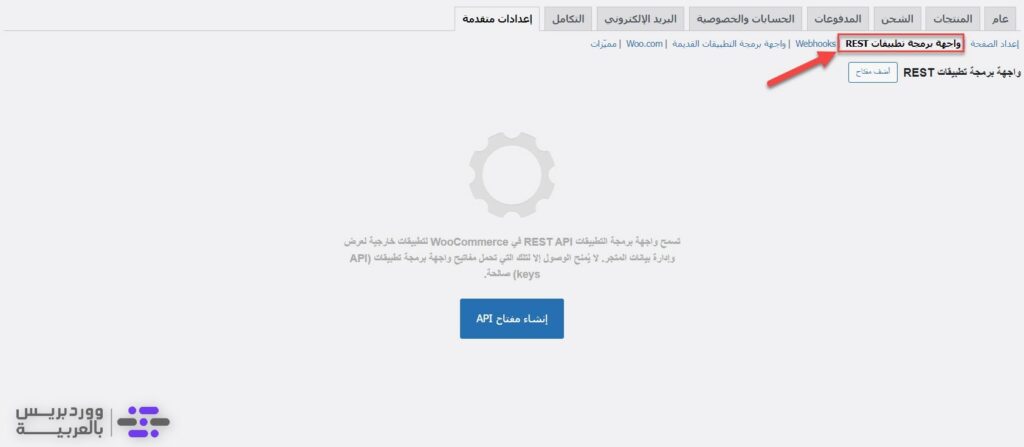
اقرأ أيضًا: شرح واجهة برمجة التطبيقات WordPress REST API.
لإنشاء مفتاح API انقر على (إنشاء مفتاح API) ثم قم بتعبئة الحقول التالية:
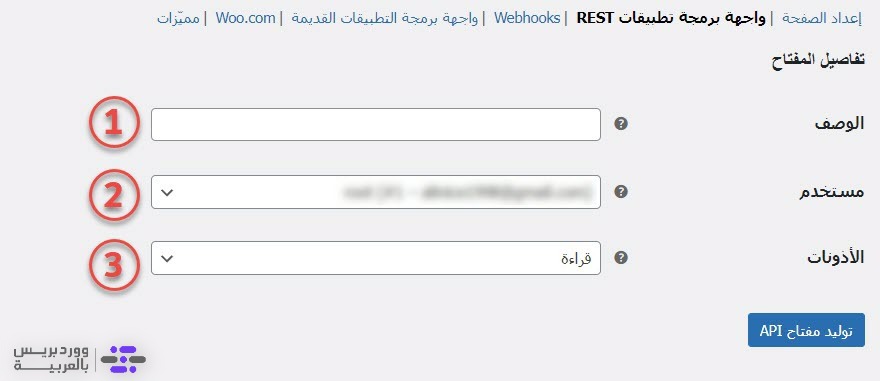
- الوصف: ضع في هذا الحقل وصف أو اسم للمفتاح.
- مستخدم: حدد في هذا الحقل مالك مفتاح API الذي تنشئه.
- الأذونات: حدد في هذا الإعداد الأذونات المسموحة للمفتاح، وهناك ثلاث خيارات هي:
- كتابة: يمنح هذا الخيار المفتاح إذن إضافة البيانات وتعديلها في قاعدة البيانات.
- قراءة: يمنح هذا الخيار المفتاح إذن استخراج البيانات من قاعدة البيانات فقط.
- كتابة/قراءة: يمنح هذا الخيار المفتاح إذني القراءة والكتابة معًا.
بعد الانتهاء من ضبط هذه الخيارات انقر على (توليد مفتاح API) لإنشاء المفتاح ومن ثم تستطيع نسخة واستخدامه في المواقع والتطبيقات التي تريدها.
صفحة Webhooks
تعمل خطافات الويب (Webhooks) في ووكومرس على إرسال إشعار إلى رابط URL عند حدوث حدث ما في المتجر، فمثلًا يمكنك إنشاء خطاف ويب يقوم بإرسال إشعار إلى تطبيق معين يفيد بإضافة منتج جديد في المتجر.
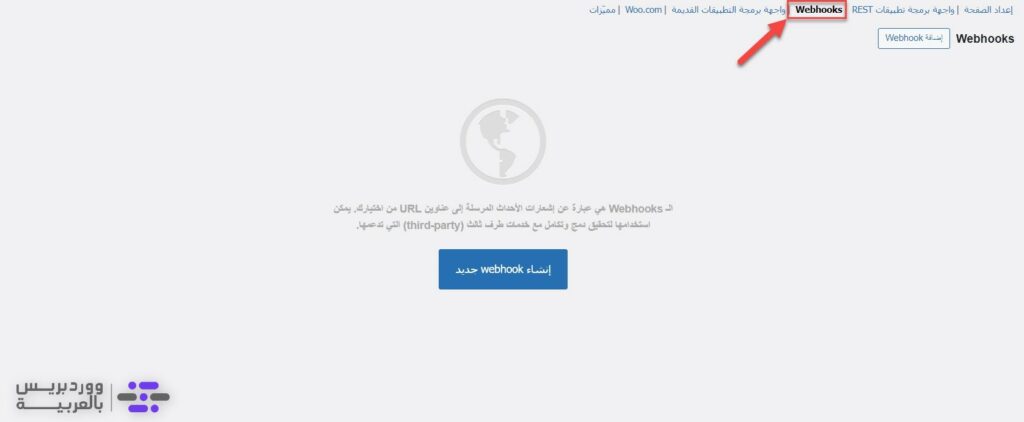
لإنشاء خطاف ويب في ووكومرس قم بالنقر على (إنشاء Webhooks جديد) في الصفحة السابقة لتظهر لك صفحة تتضمن مجموعة من الحقول، قم بتعبئة الحقول الموجودة بالبيانات المطلوبة ومن ثم انقر على (حفظ الـ Webhook) ليتم إنشاء الخطاف.
صفحة واجهة برمجة التطبيقات القديمة
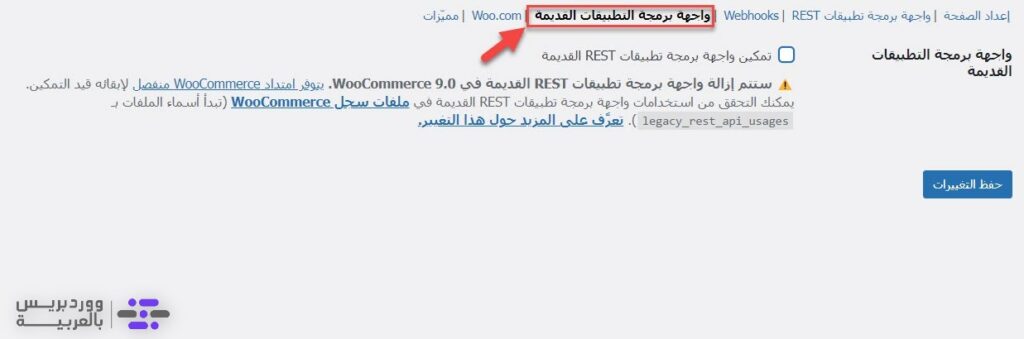
يوجد ضمن هذه الصفحة خيار (واجهة برمجة التطبيقات القديمة) يستخدم من أجل تمكين واجهة برمجة تطبيقات REST القديمة في الموقع، ولكن في نسخة ووكومرس 9 سيتم إلغاؤها وإزالة هذا الخيار، وإذا كنت ترغب بالاستمرار بالعمل عليها، فسيتوجب عليك تثبيت إضافة ووكومرس منفصلة لتفعيلها في إعدادات متجرك.
صفحة WooCommerce.com
تحتوي هذه الصفحة على خياران هما:
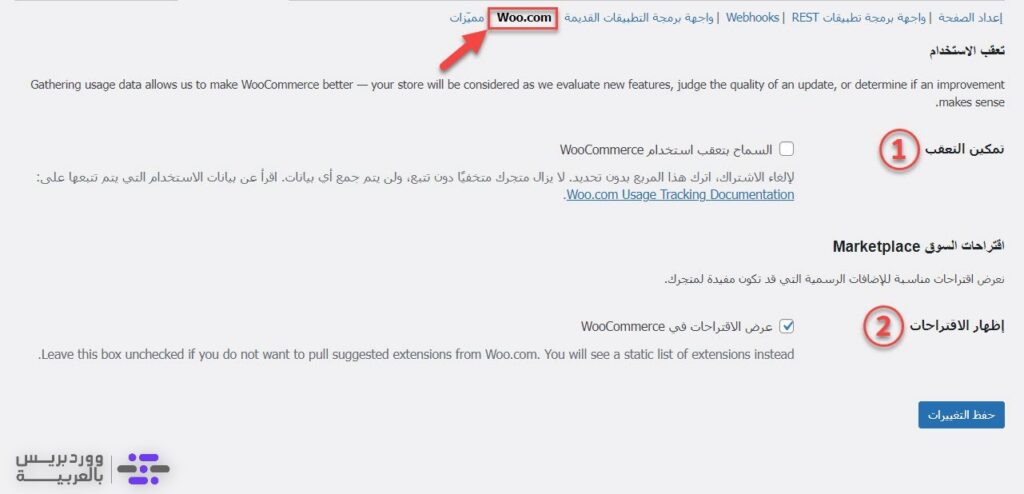
- تمكين التعقب: يستخدم هذا الخيار من أجل السماح لـ ووكومرس بجمع المعلومات حول متجرك لاستخدامها في الإصدارات الجديدة وتطوير ووكومرس.
- إظهار الاقتراحات: يؤدي تعطيل هذا الخيار إلى منع ووكومرس من عرض اقتراحات الإضافات وتوصياتها أثناء ضبط الإعدادات الأخرى.
صفحة مميزات
يوجد ضمن هذه الصفحة مجموعة من الميزات التي يعمل ووكومرس على إنشائها وتطويرها وتستطيع تفعيلها ضمن متجرك في الوقت الحالي، وتختلف الميزات الموجودة بحسب إصدار ووكومرس الذي تستخدمه، والميزات الموجودة في أحدث إصدار حاليًا (8.8.2) هي:
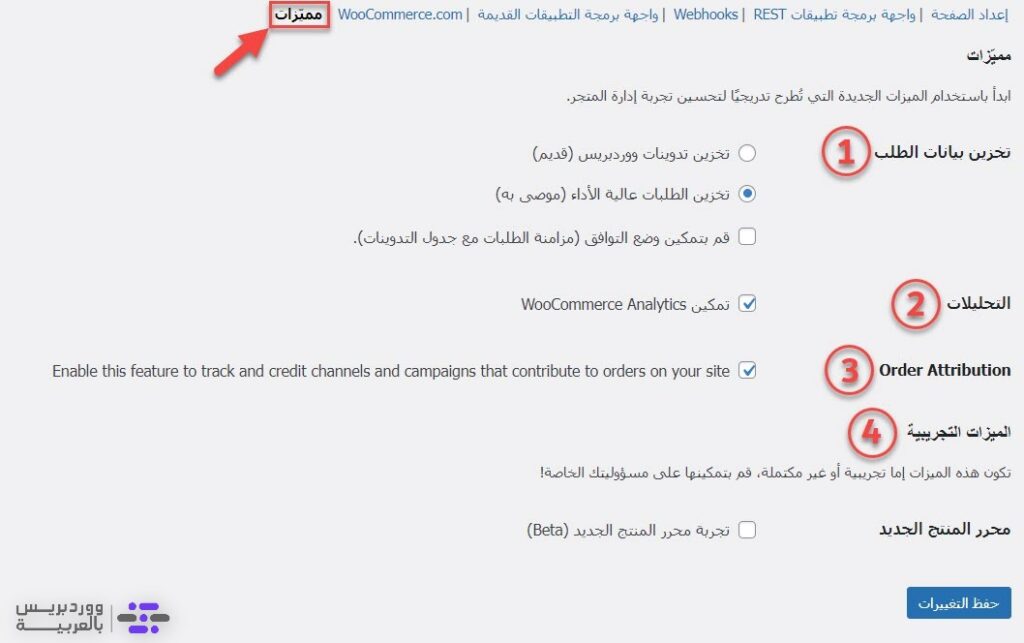
- تخزين بيانات الطلب: تستطيع من خلال هذا الإعداد تحديد الطريقة التي يتم فيها تخزين طلبات المتجر ضمن قاعدة البيانات.
- التحليلات: عند تفعيل هذا الخيار فإنك تسمح لأداة WooCommerce Analytics بإعداد التقارير والتحليلات حول المتجر مثل تقارير إجمالي المبيعات وصافي المبيعات وتقارير الطلبات والمخزون وغيرها الكثير من التقارير التي يمكنك استخدامها لتطوير متجرك.
- Order Attribution: تستخدم هذه الخاصية لتتبع مصادر طلبات المتجر، فعند تفعليها يتم إضافة عمود ضمن صفحة الطلبات يبين مصدر كل طلب (منشور فيسبوك، فيديو تيك توك، حملات تسويق البريد الإلكتروني)، وهذا ما يوفر فهمًا أكبر لفعالية كل نوع من أنواع حملات التسويق لمتجرك.
- الميزات التجريبية: يوجد ضمن هذا القسم مجموعة من الميزات التجريبية أو الغير مكتملة والتي يمكنك تفعيلها على مسؤوليتك الخاصة، والميزة الموجودة حاليًا هي محرر المنتج الجديد (Beta)، إذ عند تفعيلها يتم تغيير محرر إضافة أو تحرير منتج إلى محرر آخر مختلف عن المحرر الكلاسيكي وأحدث منه.
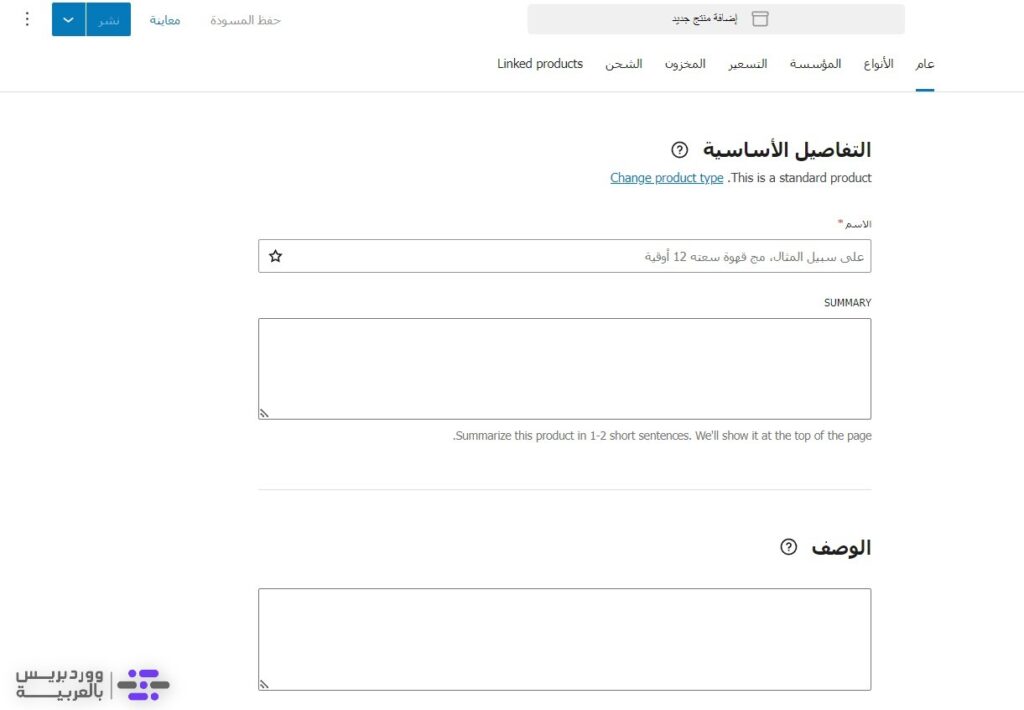
وبهذا عزيزي القارئ نكون قد انتهينا من شرح الإعدادات المتقدمة في ووكومرس، وفي الختام نود الإشارة إلى أن هناك الكثير من الميزات التي يمكنك تفعيلها في متجرك من خلال هذه الإعدادات، لذلك ننصحك بفهمها جيدًا وضبطها بما يناسب احتياجاتك من أجل تحسين تجربة المستخدم وزيادة أرباح متجرك.


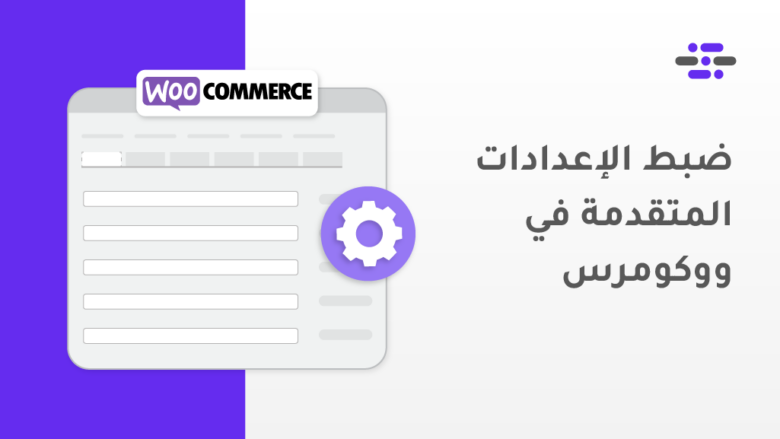


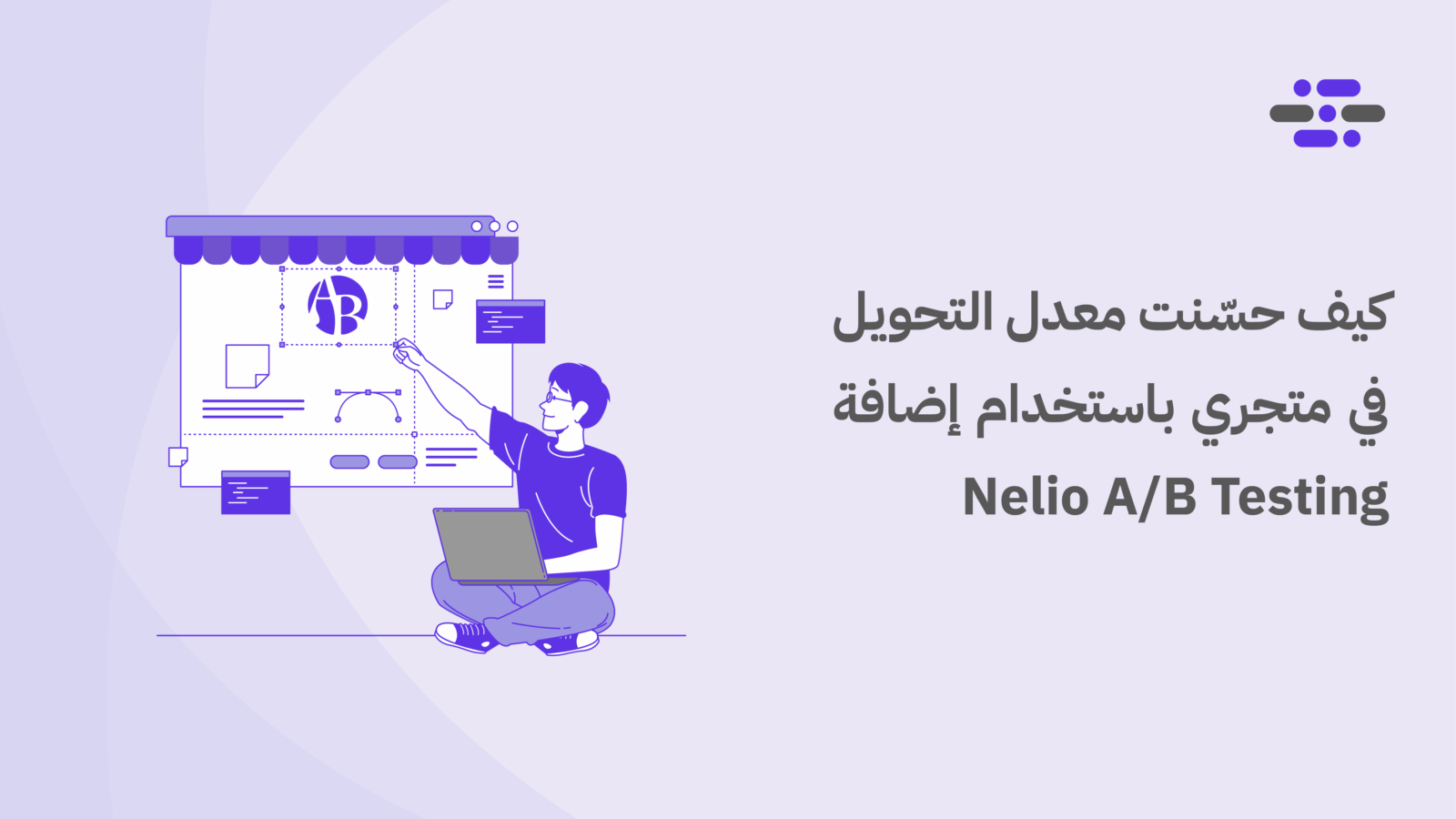
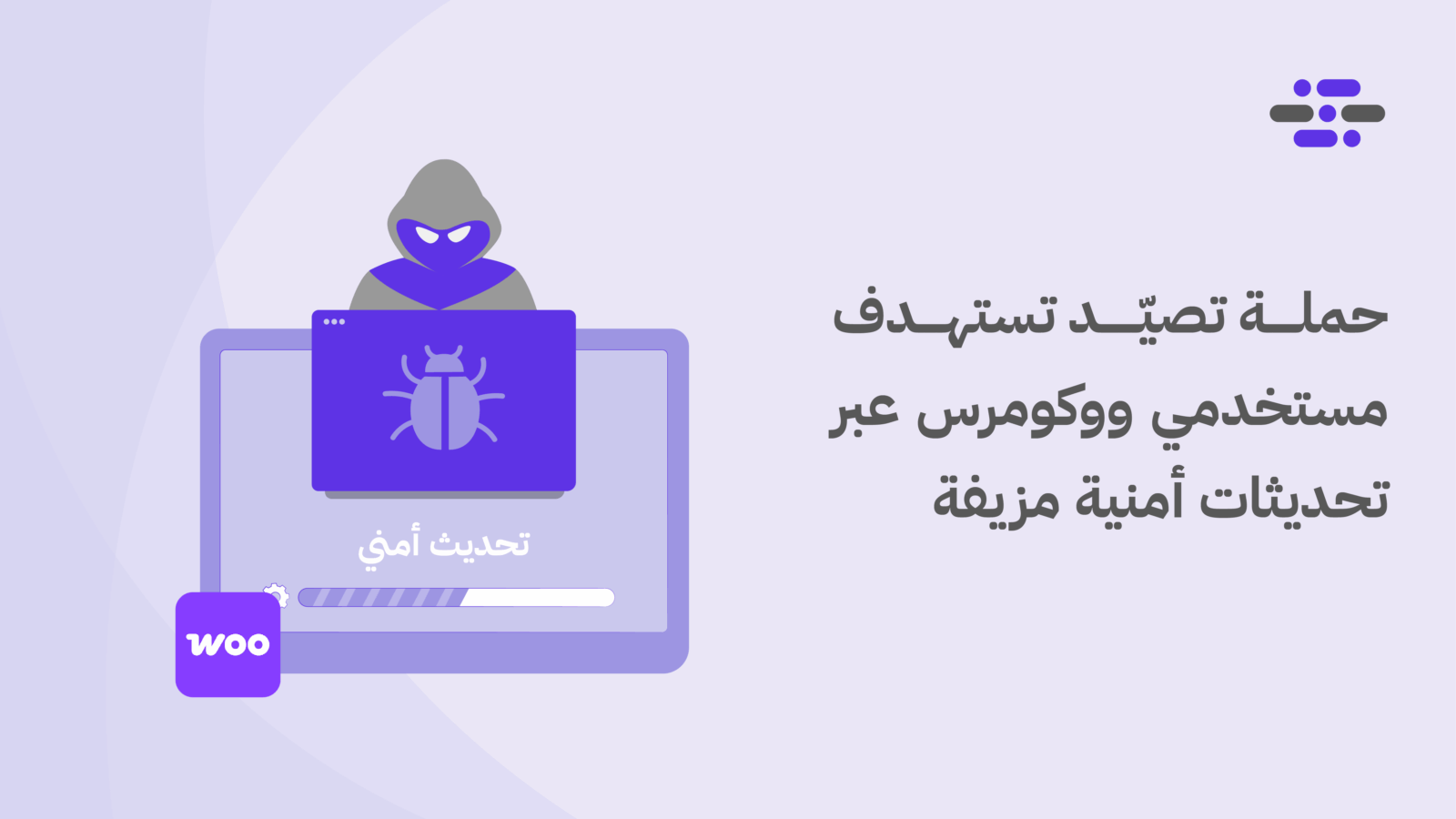
اترك تعليقك